Windows10系统之家 - 安全纯净无插件系统之家win10专业版下载安装
时间:2018-05-25 16:29:01 来源:Windows10之家 作者:huahua
最近有用户遇到了windows10开始菜单打不开,点了没任何反应,有些用户甚至根本就找不到Windows10的菜单键,怎么办呢?这是怎么一回事呢?该如何解决呢?今天小编教你win10开始菜单打开没反应如何应对吧。
方法一:
按“Ctrl+Alt+delete”打开任务管理器。
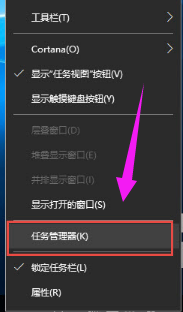
找到“桌面窗口管理器”。
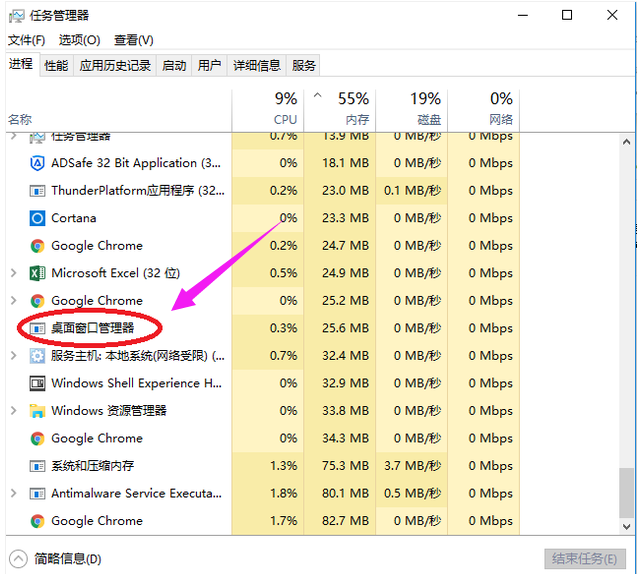
右击“桌面窗口管理器”,选择“结束任务”选项。#f#
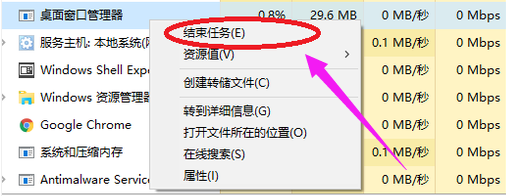
系统开始电脑图解3
再点击左上角“文件(F)”的“运行新任务”,输入explorer.exe再点击确定,就可以了。
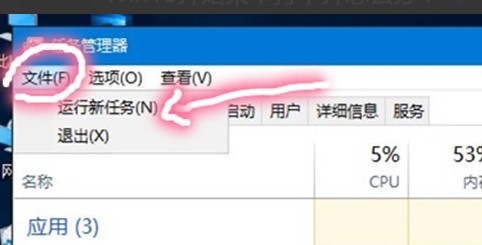
方法二:
按“win + R”打开运行,粘贴以下内容。reg add "HKCU\Software\Microsoft\Windows\CurrentVersion\Explorer\Advanced" /v "EnableXamlStartMenu" /t REG_DWORD /d "0" /f
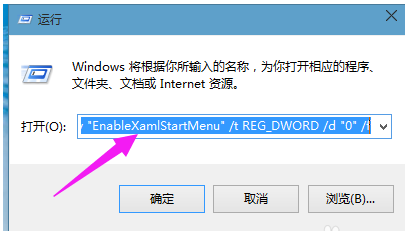
打开任务管理(Ctrl+Alt+Del)。重启“windows资源管理器”。
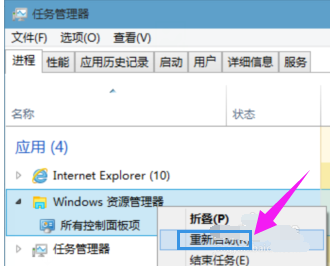
以上就是windows10开始菜单打不开的应对方法介绍了,建议大家收藏起来,方便后期需要。
相关文章
热门教程
热门系统下载
热门资讯





























